 安裝配置
安裝配置
# FastERP1安裝配置
# 1. 序章
FastERP1是愛招飛推出的一款用於企業整合管理的軟體。與傳統的ERP軟體不同的是,FastERP1可以做到對業務數據許可權的深度定製。任何業務數據都可以定製,根據ERP使用者的角色不同呈現不同的業務模組。
FastERP1為什麼是「Fast」?因為它靈活,用戶界面、數據展現形式能根據客戶需求進行快速且靈活的定製。
FastERP1作為智慧物聯的承載平臺,與物聯網緊密相連。目前已有智能碼布機終端、刷卡終端、成品庫位發貨指示等終端設備,這些物聯網設備與ERP系統數據相關聯,能讓企業從重複勞動中解放出來,讓生產效率達到最大化。
除此之外,愛招飛還開發了移動基礎業務處理系統APP,與ERP數據無縫對接。對於一些業務可以隨時隨地在現場就能處理。無需在電腦前和業務現場來回奔波。
使用FastERP1,助你戰未來!
# 2. 平臺架構說明
愛招飛企業整合管理平臺(FastERP1)使用服務端+客戶端的形式運行。下面給出部分硬體配置的需求清單,請根據要求進行選購安裝,並組建好客戶端與服務端的網路連線。
# 2.1. 服務端主要配置需求
| 配置清單 | 最低配置 | 推薦配置 |
|---|---|---|
| 處理器 | Intel 奔騰G系列 | Intel Xeon E3 |
| 記憶體 | 8 GB RAM | 32 GB RAM |
| 操作系統 | Windows Server 2008R2 64位 | Windows Server 2012R2 64位 |
| 儲存空間 | 1TB可用空間 | 4TB可用空間 |
| 網路 | 具有1000MBps的內網訪問速率 | 具有1000MBps的內網訪問速率 |
# 2.2. 客戶端配置需求
| 配置清單 | 最低配置 | 推薦配置 |
|---|---|---|
| 處理器 | Intel 奔騰G系列 | Intel Core i3系列 |
| 記憶體 | 8 GB RAM | 8 GB RAM |
| 操作系統 | Windows 7 64位 | Windows 10 64位 |
| 網路 | 具有1000MBps的內網訪問速率 | 具有1000MBps的內網訪問速率 |
| 顯示器 | 具有1440*900解析度的19寸以上螢幕 | 具有1920*1080解析度的21寸以上螢幕 |
# 3. 服務端環境搭建
# 3.1. 安裝資料庫管理軟體
愛招飛企業整合管理平臺(FastERP1)使用的是SQL Server作為資料庫,請在專業人士的指導下進行資料庫管理系統的安裝。請記住在該操作過程中使用的資料庫伺服器名稱(在連線到伺服器視窗伺服器名稱處顯示的內容)、SQL身份驗證的使用者名稱(sa)和密碼,在接下來的配置中會使用該使用者名稱與密碼進行登錄。安裝的方式可參考 資料庫管理系統安裝配置。
# 3.2. 掛載資料庫
掛載資料庫建議使用 愛招飛資料庫安裝精靈(DBInstall) 進行操作。如果有自定義的掛載設定需求,可在安裝完成資料庫安裝精靈后,運行程式,選擇產品名稱進行示例資料庫的安裝,此處需安裝兩種產品,分別為 demo與 FastERP。在這個過程中,請注意伺服器的排序規則是否與資料庫的排序規則一致。
需要安裝的資料庫產品名稱為 FastERP。
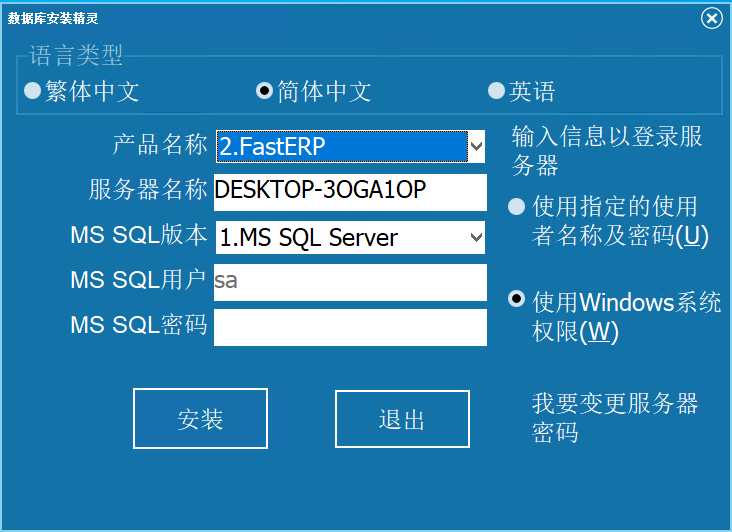
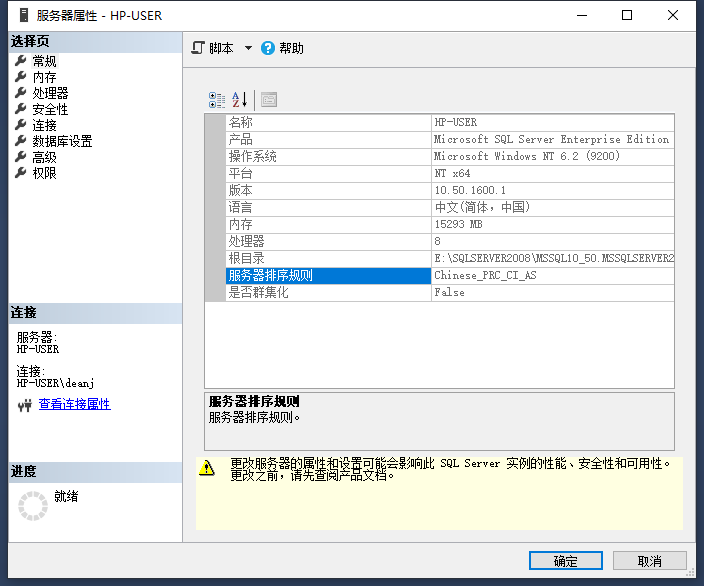
# 3.3. 配置TARS
配置TARS,建立可供客戶端訪問的資料庫連線。如果未安裝過TARS,請先參考TARS安裝配置與TARS快速上手的相關說明進行安裝。打開TARS,在首次允許時會彈出防火墻的提示,點選按鈕以允許應用程式通過防火墻。
如果在資料庫管理系統安裝過程中有指定與安裝說明提示處不同的密碼,則按照以下方式重新設定預設連線。
在資料庫設定選項卡中選擇 FastERP,點選[編輯]按鈕,彈出資料庫連線設定視窗。
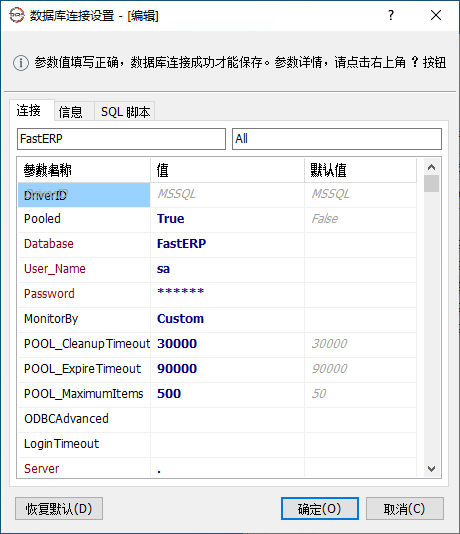
上圖中紅色的為必填專案。以下是填寫說明。
- Database: 資料庫名稱,此處填寫在掛載資料庫時使用的資料庫名稱。
- User_Name: 資料庫連線的使用者名稱,預設為sa。
- Password: 資料庫連線的使用者密碼,此處填寫在安裝SQL Server時使用的密碼。
- Server: 資料庫伺服器的名稱。
修改完畢后,點選[確定],如果資料庫引擎運行正常,資料庫設定選項卡中會更新連線設定。
切換到參數設定選項卡,左側選擇常規設定,顯示的界面內容如圖所示,請根據下圖配置進行參考,可自行設定HTTP埠、加密數據以及通訊安全碼設定(建議勾選配置)。配置完畢后,點選[應用]按鈕以使配置生效。
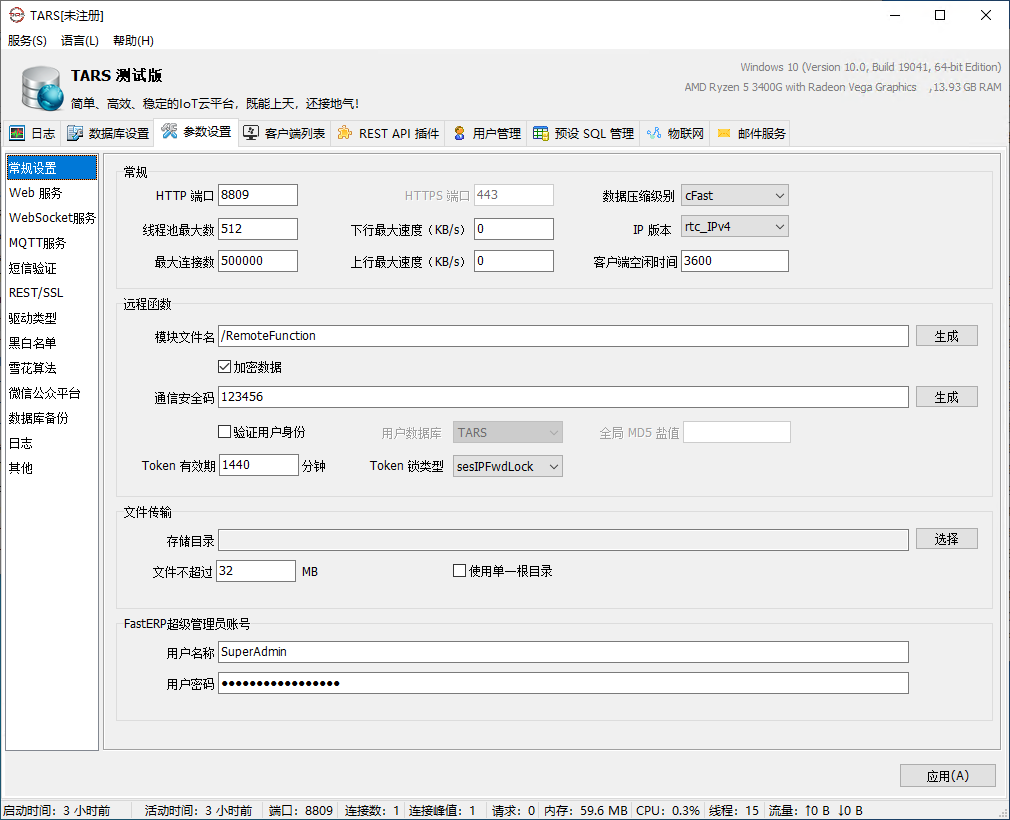
以上內容配置完畢后,點選功能表欄[服務]-[啟動服務](如選項為灰色狀態表示TARS已處於啟動狀態,建議先點選[服務]-[停止服務]后再重新啟動服務)。待日誌選項卡中出現」HTTP服務已啟動,埠XXX「字樣時,表示啟動成功。
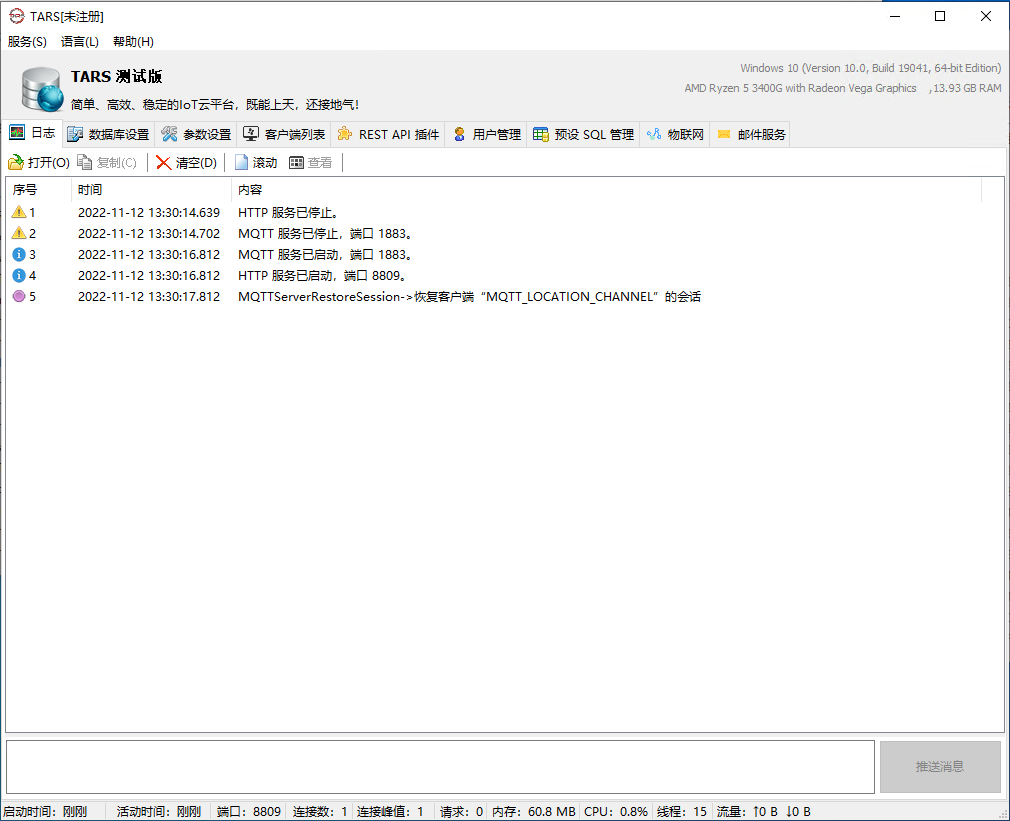
# 4. 安裝客戶端軟體及連線設定
請點選鏈接 https://isoface.net/isoface/component/osdownloads/routedownload/general/fasterp/fasterp?Itemid=268 (opens new window) 獲取並下載 FastERP1 安裝包。
在使用FastERP1平臺前,請先配置好服務端環境,確保服務端功能正常后再進行接下來的操作。
雙擊客戶端安裝檔案,安裝檔案開始運行。
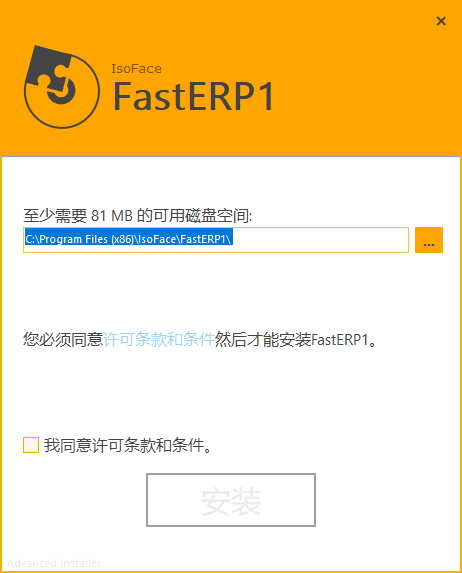
啟動安裝程式,在該界面下可選擇程式的安裝位置,勾選我同意許可條款和條件。,點選[安裝]按鈕執行安裝。
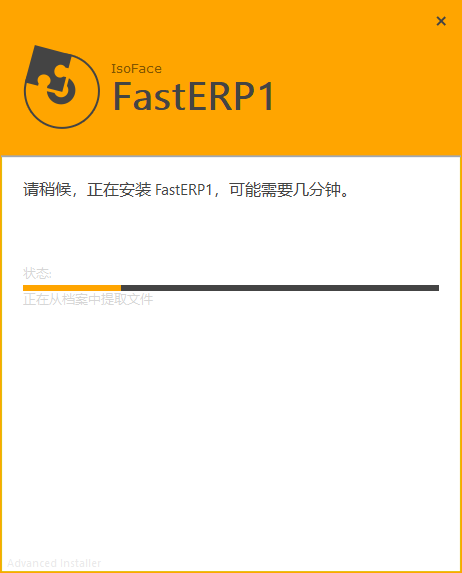
安裝過程將持續一段時間,安裝完成後,顯示下圖頁面,點選[完成(F)]按鈕,結束FastERP1安裝程式。
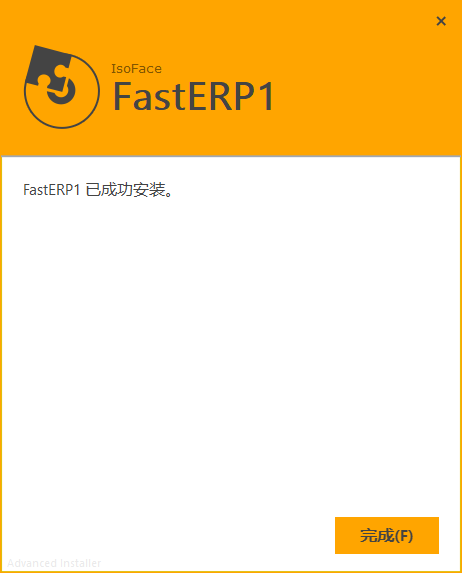
使用滑鼠左鍵雙擊FastERP1程式的快捷方式。

如果TARS安裝在本機中,在彈出的登錄視窗中輸入直接輸入使用者名稱和密碼,點選[登陸]即可進入系統。示例系統預設的使用者名稱為admin,密碼為159753。
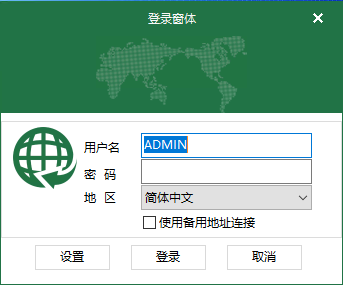
提示
如果TARS服務端安裝在其他網路地址中,或是TARS的伺服器網路地址發生變動后,均需要進行連線設定。在進入登錄窗體時請先點選[設定]按鈕,進入連線設定參數視窗中,填寫伺服器連線參數(伺服器地址及埠號請詢問企業的網路管理人員或相關實施維護人員)。若有備用伺服器請相應填寫對應連線參數。需要用備用伺服器進行連線操作的請在點選[確定]按鈕后,在登錄窗體中勾選[使用備用地址連線]。
在目前頁面下,按下Ctrl+D,彈出設定帳套對話方塊,此處顯示的使用者名稱、密碼為TARS使用者的使用者名稱密碼,安全碼為TARS中設定的安全碼,數據加密對應TARS中的加密數據。點選[...],如連線設定正確,會彈出連線成功的提示,關閉該對話方塊后可以選擇目前TARS連線設定中設定的連線選項,選擇對應的名稱,點選[確定]即可。
# 5. 解除安裝客戶端
# 5.1. 通過安裝程式進行解除安裝
# 5.1.1. 啟動安裝程式
雙擊FastERP1安裝程式,出現以下對話方塊,在該界面中單擊[刪除(D)]。
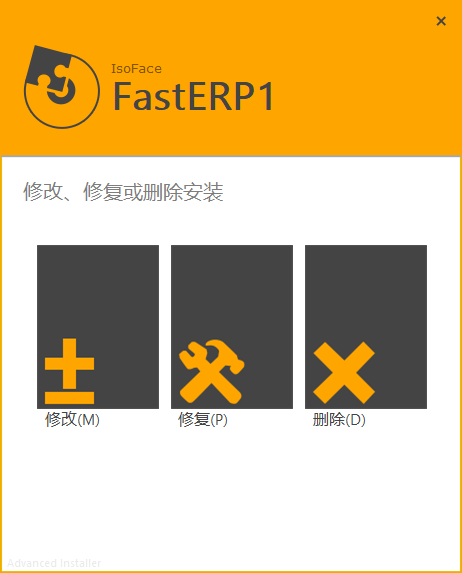
# 5.1.2. 刪除確認
在單擊[刪除(D)]按鈕后,出現如下對話方塊,單擊[刪除(D)]按鈕進入程式解除安裝流程,單擊[上一步(B)]返回上一步驟。如果在刪除時需要保留FastERP1設定與臨時檔案,在點選 [刪除(D)] 按鈕前需取消 刪除 FastERP1 設定和臨時檔案。
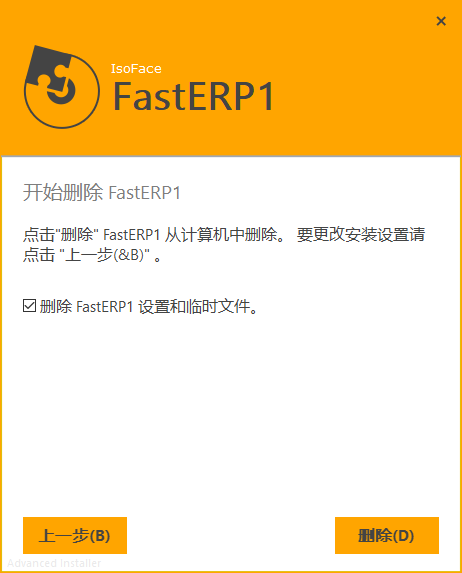
# 5.1.3. 執行刪除
單擊[刪除(D)]按鈕后,進行程式解除安裝環節,出現如下對話方塊,解除安裝過程視機器效能,可能將持續數分鐘,請耐心等待直至解除安裝完成。
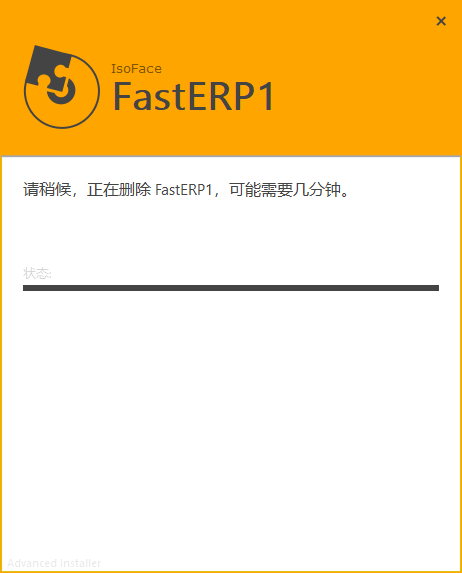
# 5.1.4. 完成刪除
解除安裝完成後,出現如下對話方塊,單擊[完成(F)]按鈕,FastERP1解除安裝成功。
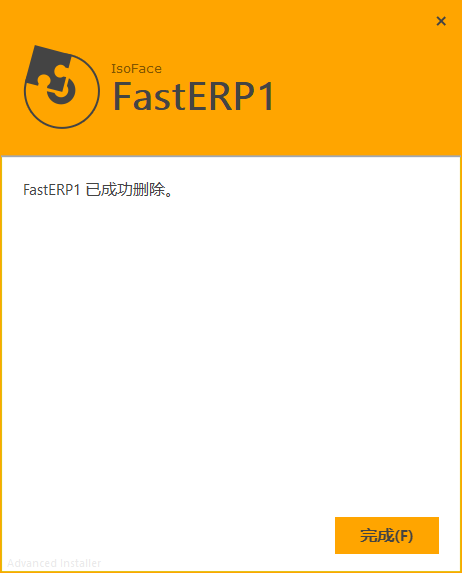
# 5.2. 通過控制面板進行解除安裝
# 5.2.1. 打開控制面板
按下鍵盤上的Windows+R組合按鍵,打開運行對話方塊。在編輯框中輸入control,單擊[確定]按鈕,打開控制面板界面。
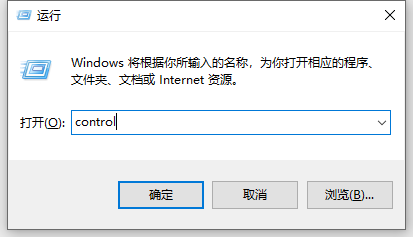
如果打開的控制面板中檢視方式為類別,點選其中的解除安裝程式。
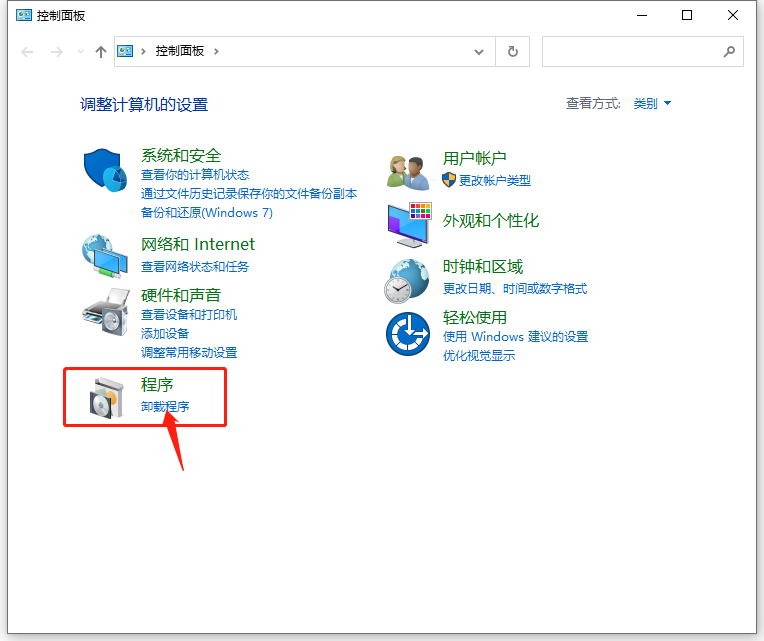
如果打開的控制面板中檢視方式為圖示(大圖示或者小圖示),點選其中的程式和功能。
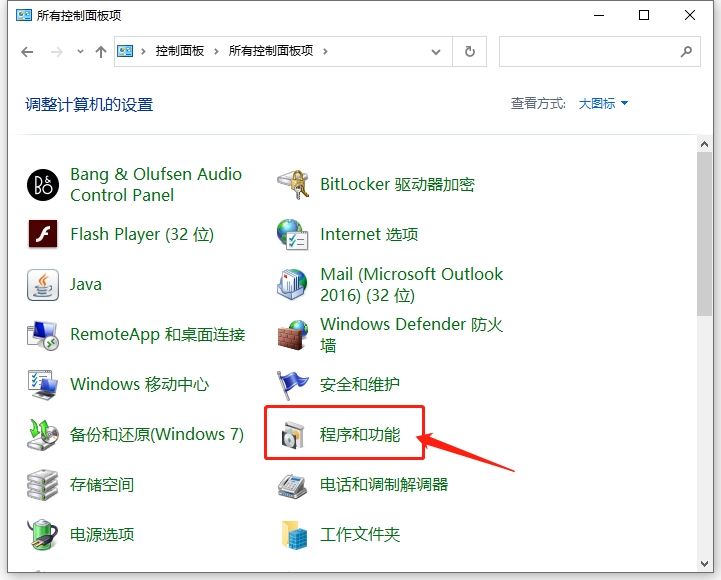
在程式和功能界面,單擊FastERP1,使用滑鼠右鍵點選該項,在右鍵功能表中點選[解除安裝(U)]選項。
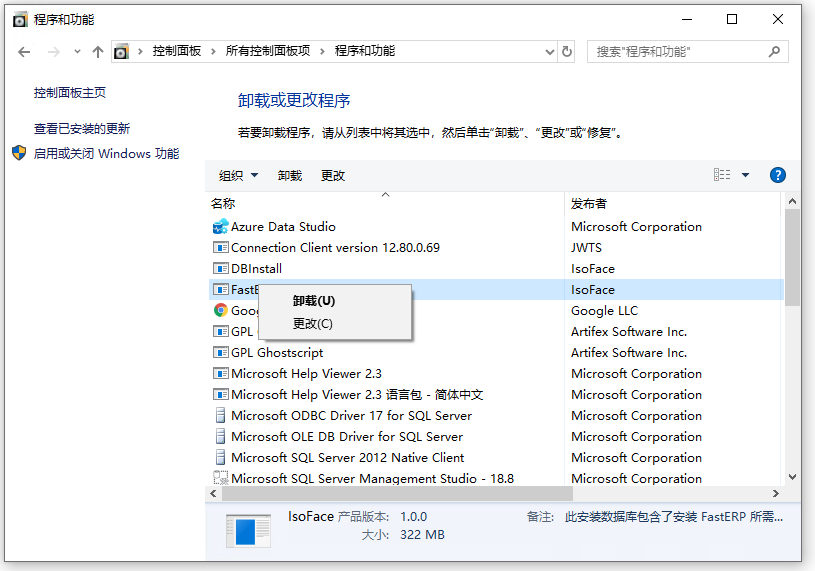
# 5.2.2. 解除安裝確認
點選[解除安裝(U)]后,彈出如地獄面,如果確定要同步刪除FastERP1的設定與臨時檔案,點選[是(Y)]。如果要保留設定與臨時檔案,單擊[否(N)]。
# 5.2.3. 執行解除安裝
點選[是(Y)]后,稍等片刻,解除安裝過程會持續數分鐘,請耐心等待直至解除安裝完成。
# 5.2.4. 解除安裝完成
解除安裝完成後會自動退出安裝程式,至此FastERP1已從您的計算機上完成解除安裝。
